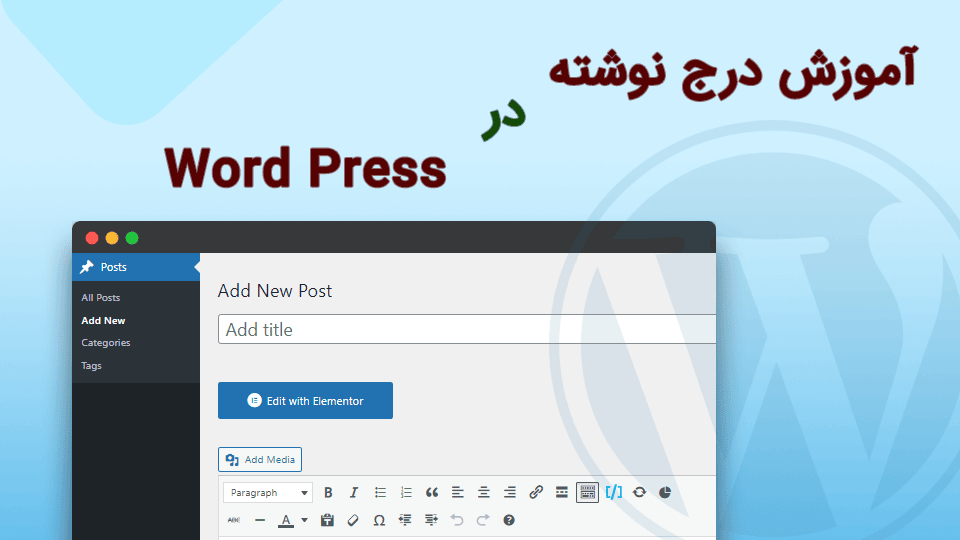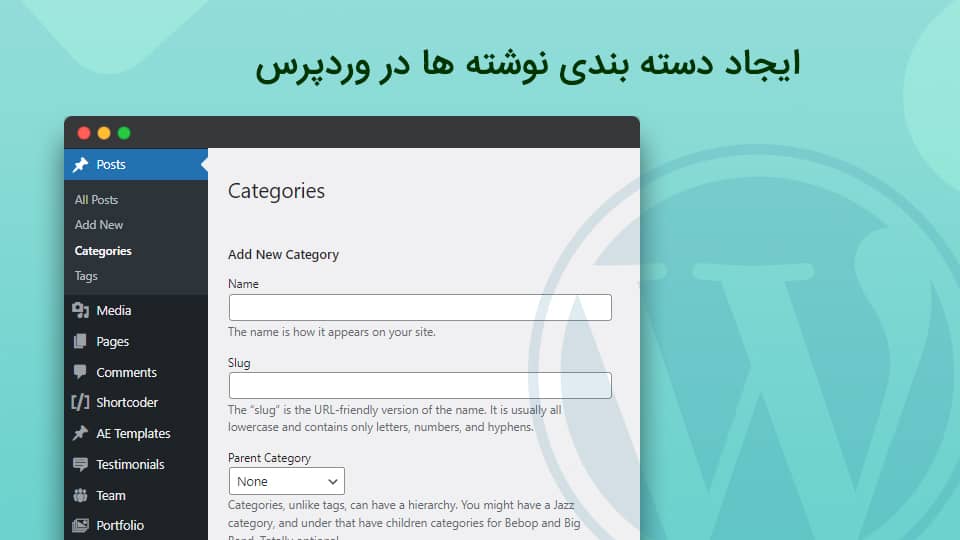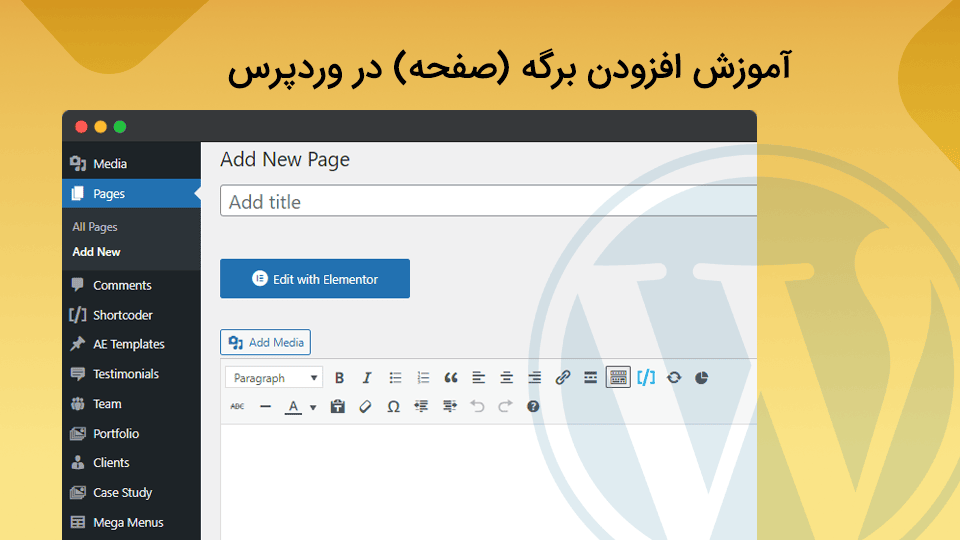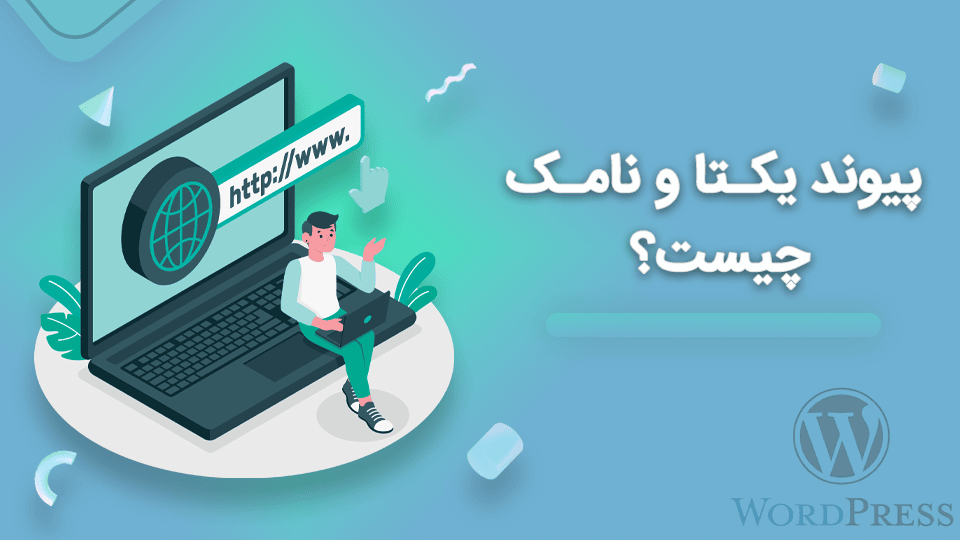آموزش تنظیمات عمومی وردپرس
یکی از موضوعاتی که در بحث مدیریت وب سایت وردپرسی بسیار حائز اهمیت است، بخش تنظیمات وردپرس ، به ویژه بخش تنظیمات عمومی وردپرس است. چرا که با استفاده از این قسمت از پیشخوان وردپرس شما می توانید تنظیمات مربوط به پیکربندی کلی وب سایت خود را مدیریت کنید.
مدیریت وب سایت با استفاده از بخش تنظیمات عمومی
برای مشاهده تنظیمات عمومی وردپرس مراحل زیر را انجام بدهید.
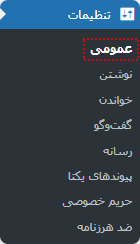
✓ در بخش مدیریت پیشخوان، بر روی منوی تنظیمات کلیک کنید و بعد عمومی را انتخاب نمایید.
✓ در صفحه ای که به شما نمایش داده می شود، تمامی گزینه های مربوط به تنظیمات عمومی وردپرس قابل مشاهده خواهد بود.
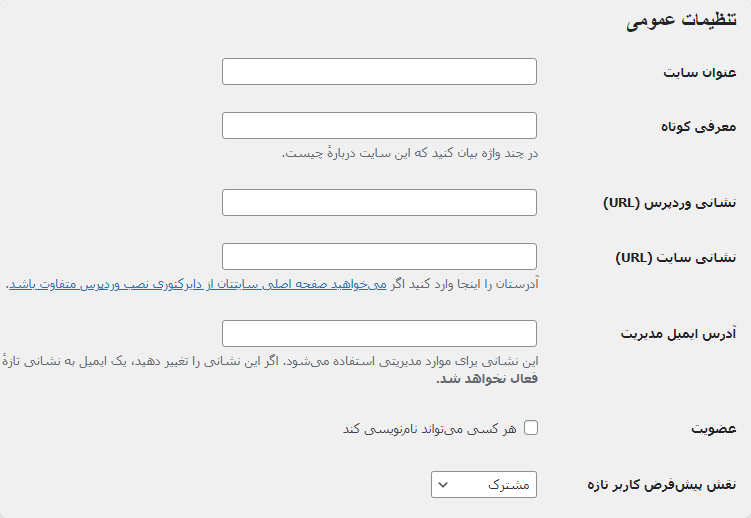
1. عنوان سایت: کلمه یا عبارتی که می خواهید به عنوان نام وب سایت شما به کاربران نمایش داده شود از طریق این بخش قابل تنظیم خواهد بود. در بیشتر قالب ها معمولاً عنوانی که انتخاب می کنید در بالای هر صفحه نمایش داده می شود.
2. معرفی کوتاه: به کمک این بخش شما می توانید یک توضیح کوتاه چند کلمه ای را درباره وب سایت خود و خدماتی که قرار است ارائه بدهید، وارد نمایید.
3. نشانی وردپرس (URL): شما باید آدرس کامل دایرکتوری اصلی خود که شامل فایل های برنامه های اصلی وردپرس است را در این بخش وارد نمایید.
4. نشانی سایت (URL): در این بخش باید آدرسی که می خواهید افراد در مرورگر خود وارد نمایند تا به وب سایت وردپرسی شما دسترسی پیدا کنند را وارد نمایید.
5. آدرس ایمیل مدیریت: آدرس ایمیلی که می خواهید به کمک آن وب سایت وردپرسی خود را مدیریت نمایید را در این بخش بنویسید.
6. عضویت: در قسمت مقابل این گزینه بخشی تحت عنوان «هر کسی می تواند نام نویسی کند» وجود دارد. با فعال کردن تیک این بخش شما می توانید تعیین کنید که همه افرادی که از وب سایت بازدید می کنند امکان ثبت نام در وب سایتتان را داشته باشد.
7. نقش پیش فرض کاربر تازه: شما می توانید نقش پیش فرض کاربران جدیدی که به وب سایت خود اضافه می کنید را به کمک این بخش مشخص نمایید.
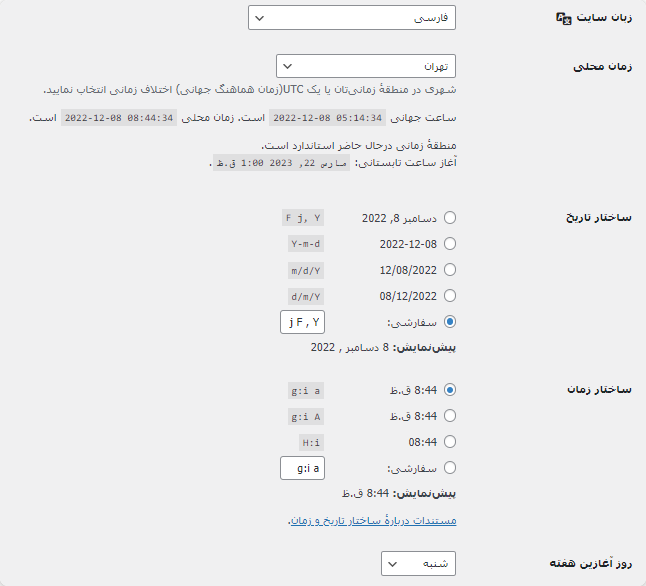
8. زبان سایت: شما با استفاده از این بخش از تنظیمات عمومی وردپرس می توانید تعیین کنید که زبان پیشخوان وردپرس شما چه زبانی باشد.
9. زمان محلی: این قسمت از تنظیمات عمومی وردپرس مربوط به انتخاب منطقه زمانی است. شما باید با استفاده از باکس کشویی موجود ، شهری که در منطقه زمانی محل سکونت شما قرار دارد را انتخاب نمایید.
10. ساختار تاریخ: فرمت تاریخی که روی وب سایت شما نمایش داده می شود را می توانید از طریق این بخش از تنظیمات عمومی وردپرس تعیین نمایید.
11. ساختار زمان: در این بخش نیز همانند قسمت ساختار تاریخ، مدیریت فرمت و شکل ظاهری زمان وب سایت را برای شما امکان پذیر می کند.
12. روز آغازین هفته: در نهایت نیز گزینه مربوط به روز آغازین هفته قابل مشاهده خواهد بود. شما باید روزی را که می خواهید به عنوان روز ابتدایی هفته برای شما در نظر گرفته شود را از طریق باکس کشویی موجود انتخاب نمایید.
و در آخر بر روی دکمه ذخیره تغییرات کلیک کنید تا تنطیمات لازم اعمال شود.